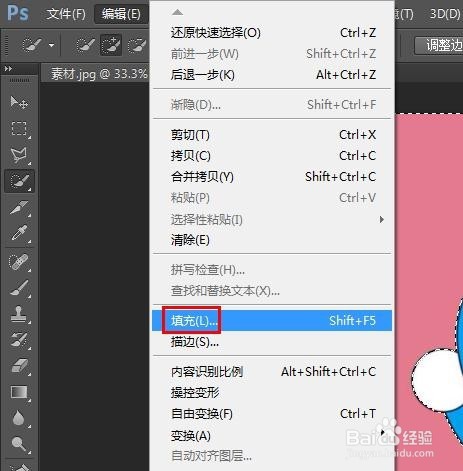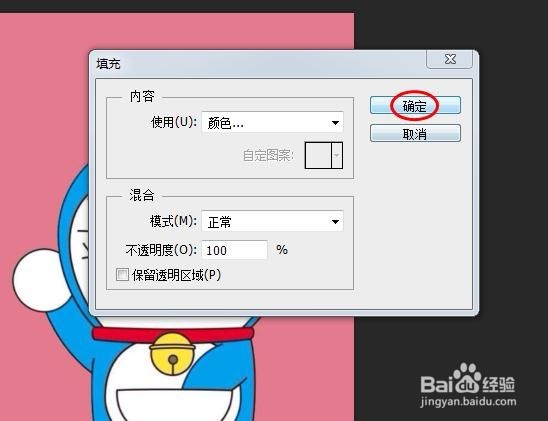ps里怎么调整背景颜色
有时候找到一张图片,可是背景颜色不合适,那么ps里怎献垴淄睬么调整背景颜色呢?下面就来介绍一下ps中调整背景颜色的方法,希望对你有所帮助。
工具/原料
Adobe Photoshop CS6
ps里怎么调整背景颜色
1、第一步:在ps软件中打开需要调整背景颜色的图片。
2、第二步:按Ctrl+J键复制背景图层。
3、第三步:在左侧工具栏中选择“快速选取工具”,选中图片中的背景区域。
4、第四步:在菜单栏“编辑”中选择“填充”。
5、第五步:根据自己的需要选择填充颜色。
6、第六步:如下图所示,图片中的背景颜色由红色变成蓝色。
7、第七步:按Ctrl+D键取消选区,完成操作。
声明:本网站引用、摘录或转载内容仅供网站访问者交流或参考,不代表本站立场,如存在版权或非法内容,请联系站长删除,联系邮箱:site.kefu@qq.com。